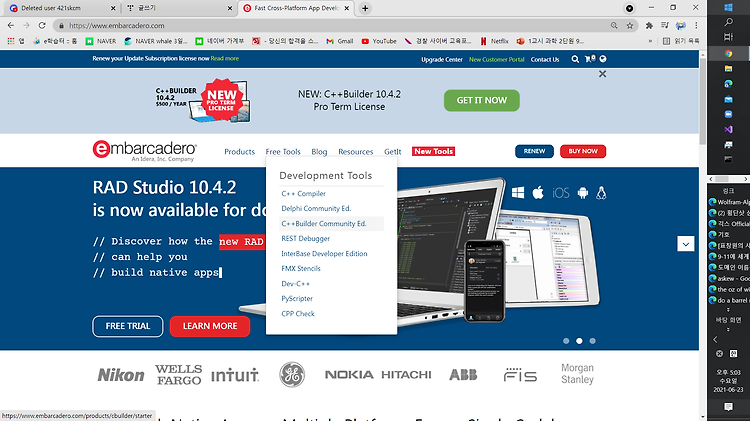안녕하세요 케일입니다. 저번 시간에는 이 화면 띄우고 관뒀는데 이제 이 다음에 기본적인 사용법을 알려드리겠습니다. 일단 오른쪽 하단의 Palette 여기서 요소를 추가할 수 있습니다. 여기 Label이라고 검색한 다음 TLabel 글자를 드래그해 끌어서 작업 화면으로 불러옵니다. 드래그 했습니다! 드래그한 라벨을 클릭해 선택해줍니다. 옆에 그럼 Object Inspetor에 뭐라뭐라 뭐시기 뭐시기 라고 쓰인 게 보이실 겁니다. 여기에서 Label에 관련된 속성을 바꿀 수 있습니다. 밑으로 내리면 text가 있습니다. text에서 Label1을 "케일바보" 라고 바꿨습니다. 잘 바뀝니다. 그럼 저 글상자를(Label) 더블클릭하거나 f12를 눌러봅니다. 이렇게 코딩을 할 수 있는 이미지가 뜹니다. 나중에 ..